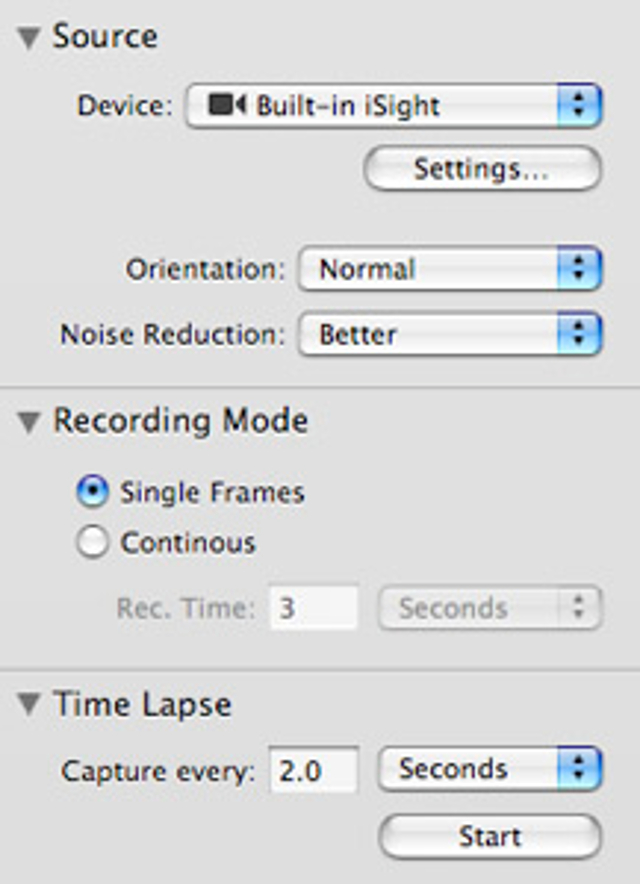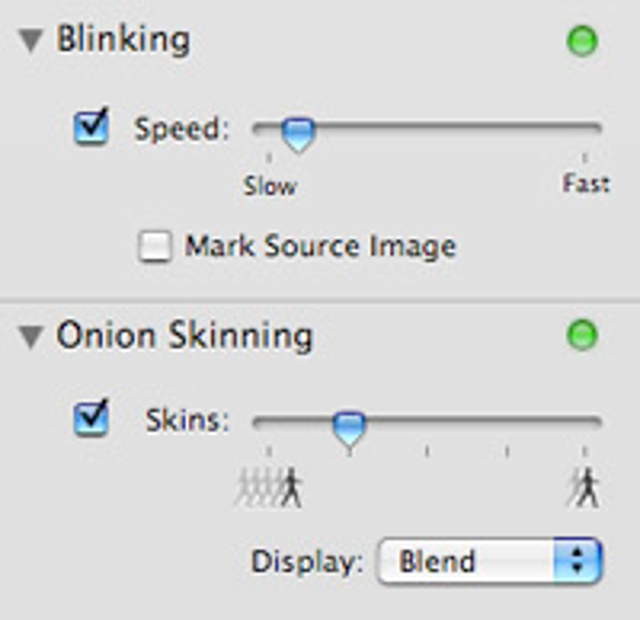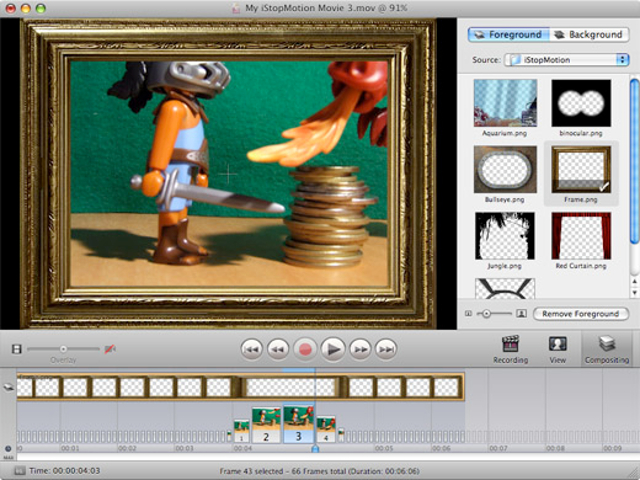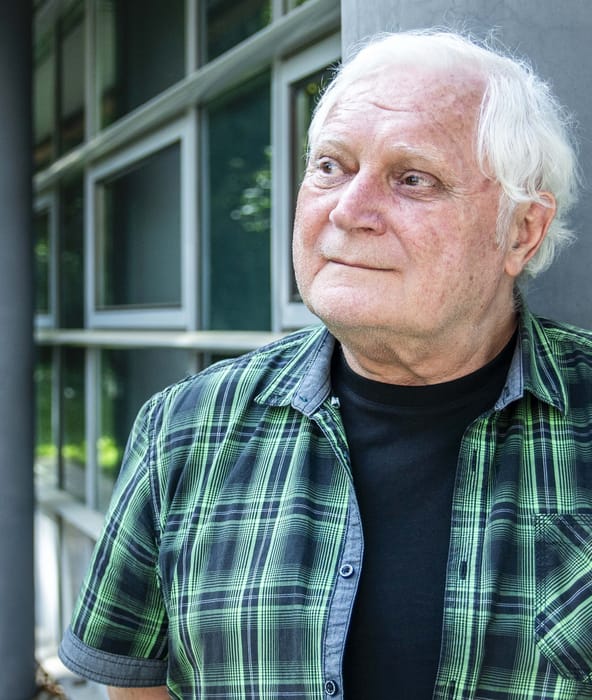Ehhez nincs szükségünk másra, mint egy Macintoshra, amelyen az OS X fut, az iStopMotion 2-re, kamerára, webkamerára vagy fényképezőgépre. Utóbbiak közül bármelyik tökéletesen megfelel, bár a legtöbb fényképezőgép esetében - ha az csak USB meghajtóként hajlandó csatlakozni a rendszerhez - le kell mondanunk a program néhány szolgáltatásáról.
Az iMac beépített kamerája sem feltétlenül jó megoldás, hiszen kicsit nehézkes úgy elhelyezni, hogy filmezésre használhassuk, bár ha éppen magunkról szeretnénk mókás felvételt készíteni, akkor az is megteszi. A MacBook már jobb, hiszen ott könnyebben igazodhatunk a körülményekhez, de a legjobb, ha külön csatlakoztatott webkamerát vagy rendes FW kamerát tudunk használni. No, tulajdonképpen készen állunk a forgatásra... Ja, és még valami: ha jót akarunk, szerezzünk be legalább egy olvasólámpát is a megvilágításhoz.

Gyerekjáték használni, de profiknak is tökéletes
Felvétel!
A iStopMotion egy remek kis alkalmazás, amelyet szerencsére nem bonyolítottak túl a készítői. Teljesen célorientált, és minden ízében arra van kitalálva, hogy animációs filmeket forgassunk a segítségével.
A folyamat roppant egyszerű, csatlakoztatjuk a kamerát a géphez, felállítjuk a „színpadot”, mondjuk az asztalon, és már készülhetnek is a képkockák a gyurmafigurák és Legó katonák viszontagságos életéről.

Tesztelhetjük a fényképezőgép lehetőségeit
A képkockák rögzítéséhez mindössze a Space gombot kell nyomogatni, az előző képkockát (vagy képkockákat) halványan megjeleníti a program, így tudjuk mihez viszonyítani a mozgást. Ez az a funkció, amelyet a csak tárhelyként csatlakozó kamerával sajnos nem tudunk kihasználni, hiszen az nem tud valós idejű képet küldeni a gépnek. A Source/Test Still Camera menüpontban könnyen ellenőrizhetjük a programmal, hogy képes-e a fényképezőgépünk capture módban működni összekötéskor, sőt, a program honlapján egy listát is találunk a különböző felhasználók által beküldött fényképezőgépek adataival. Ha élőképet nem is ad a kamera, de PTP-re képes, az is fél siker, hiszen ekkor is ellenőrizhetjük a képkockákat.
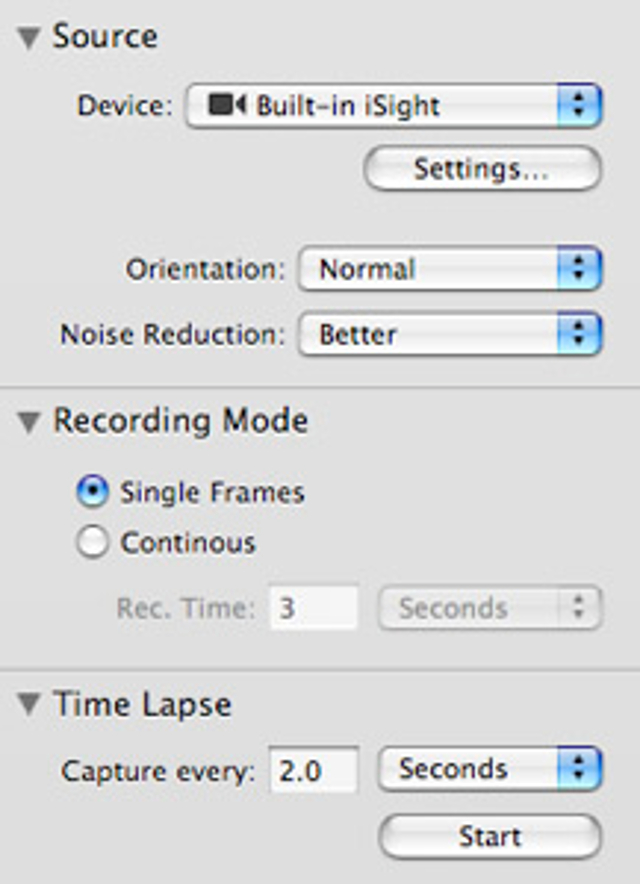
Különféle rögzítési módok és források
Ez a lehetőség nagyon megkönnyíti a munkát. E nélkül sem lehetetlen persze, csak macerásabb, és nagyobb koncentrációt igényel a fényképezőgépes munka. Ilyenkor az egyetlen előny, hogy bárhol készíthetjük a fotókat, hiszen a géphez csatlakozni csak azok importálásakor szükséges. A film összeállítása a képekből még ekkor is kényelmesebb az iStopMotionban, mint mondjuk egy videoszerkesztőben.
De maradjunk a kényelmes megoldásoknál! A program tehát mutatja az előzőleg rögzített képkockákat, halványan vetítve azokat az aktuális látványra. A képkockákat manuálisan a Space nyomkodásával is rögzíthetjük, de akár automatizálhatjuk is a felvételt, így megadott időközönként a program fotóz helyettünk. Felvételnél „csettinthet” egyetlen képet, de akár sorozatot is. Van zajszűrés is, és akár el is forgathatjuk a képet, ha kedvünk tartja. Ez volt a Recording gombhoz tartozó panel, most pedig kattintsunk egyet odébb.

Beállítások
A View gombra kattintva beállíthatjuk a felvétel jellemzőit, például hogy hány előző képkockát akarunk halványan (vagy villogtatva) látni a munkaablakban, jelezze-e a program az úgynevezett Action Safe területeket (amelyek garantáltan látszanak majd, ha mondjuk DVD-re írjuk az animációnkat és tévén nézzük vissza). Ugyancsak itt választhatjuk ki az aláfestő zenét, és megadhatunk egy másik videót is, amelyhez az animációt viszonyítani szeretnénk (mondjuk ha gyurma dínókat szeretnénk mozgatni egy élő képes videón). Összerakni ez utóbbit persze már a megfelelő videovágó szoftverben kell, de az animáció és a film összehangolása így viszonylag könnyen megoldható. Ez a rotoscope-os módszer abban is segít, ha mondjuk egy videóval rögzített ló mozgását szeretnénk leutánozni gyurmafiguránkkal.
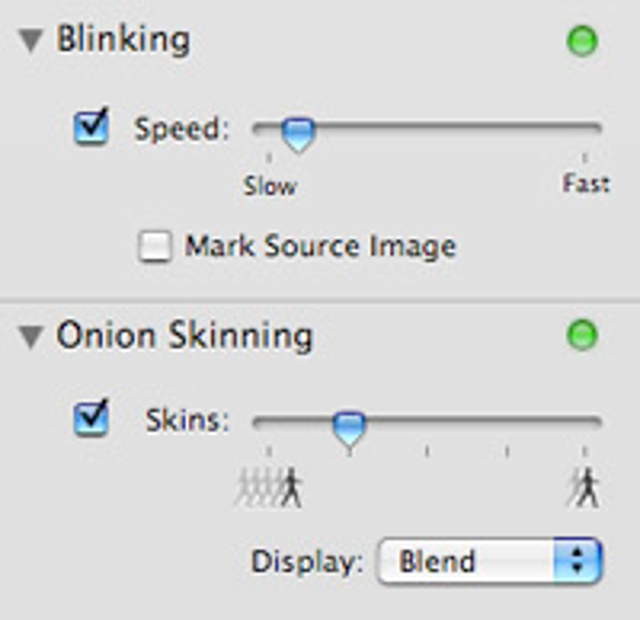
Segítség az animációs fázisok beállításához
Háttér és előtér
Az otthoni felhasználók számára talán mégis a Compositing gomb rejti a legizgalmasabb dolgokat. Itt ugyanis lecserélhetjük a hátteret és az előteret felvételünkön ezek képek vagy videók egyaránt lehetnek.
Ha tehát a gyurma halunk éppen a tengerben úszik, csak elé teszünk egy tengeralattjáró ablakról készült fotót, mögé pedig egy víz alatti tájképről készült videót, és máris tökéletes a hatás. A program tartalmaz néhány elő- és háttérképet, de használhatunk sajátokat is.
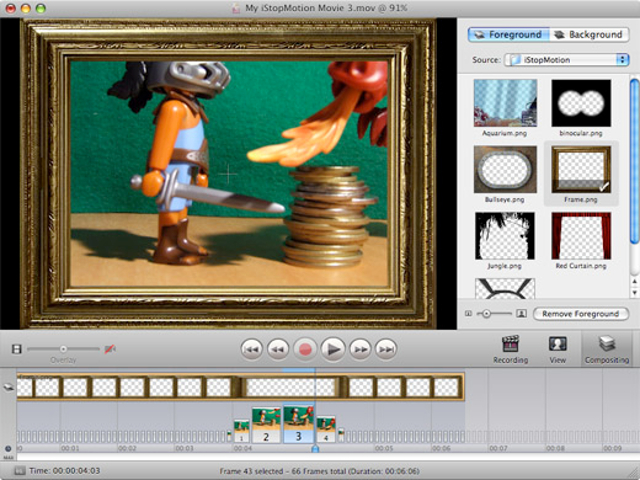
Előteret és hátteret is vetíthetünk a felvételre
Export, akár papírra is
Az iStopMotion egyik érdekessége, hogy nemcsak különböző videoformátumokba képes exportálni elkészült filmünket, hanem akár ki is nyomtathatjuk a jelenetünket Flipbook formátumban. Bizonyára sokan rajzoltak annak idején pálcika emberből animációt a történelemkönyv sarkára, amely aztán az oldalak gyors pörgetésével kelt „életre” (én persze ilyet sosem csináltam, de sokakról hallottam... khmmm... :)).
Nos, ez a Flipbook lényege is, csak itt a pálcika emberke helyett akár gyurmafilmet is pörgethetünk a méretre vágott, nyomtatott, majd összeragasztott jelenetek segítségével. Szóval az elkészült műremek megtekintéséhez még számítógép sem kell. :)
De persze a számtalan videoformátum, amibe menthetünk, lehetőséget ad a digitális megosztásra is.
Változatok
Az iStopMotion három változatban kapható, a legolcsóbb a Home verzió, amely mindössze 49 dollárért már a miénk lehet. Nincs benne rotoscope és aláfestő zene használati lehetőség, és nem rögzít egy gombnyomásra több képkockát, de otthoni körülmények között használva azért így is mindent tud, amire szükség lehet.
Az Express verzió talán a legjobb vétel hobbi animátoroknak. Mindent tud, amit a legnagyobb testvér, egyedül a HD rögzítés és a Final Cut Pro integráció hiányzik belőle. Viszont még mindig csak 99 dollárt kell érte leperkálnunk.
A Pro változat a profiknak, a vérbeli animációkészítőknek szól, akik nem adják alább a HD minőségnél, és szeretnének könnyen utómunkázni a Final Cut Próban.
Az animáció készítés az iStopMotionnal remek családi elfoglaltság lehet, hiszen együtt készíthetünk mókás történeteket a gyerekekkel. De megállja a helyét az oktatásban is, és persze a profik munkáját is segítheti.
[[ Oldaltörés: Videó ]]